Tips die u over Deshaker moet weten om video's te stabiliseren

De meeste video's die worden gemaakt door apparaten in de hand vast te houden, zoals smartphones en camera's van klanten, hebben het probleem van schokken. Het is vervelend om een zenuwachtige video te bekijken, ook al is de inhoud aantrekkelijk en fantastisch. De eerste gedachte komt naar uw mening kan zijn om een professionele actiecamera te kopen, zoals GoPro Hero 5. Volgens tests kan de actiecamera een deel van de videojitter verminderen, maar niet alles. Dan kun je je afvragen of er een oplossing is om mijn video's te stabiliseren. Het antwoord is Deshaker. Dit artikel zal meer details introduceren over de gratis video-stabilisatietoepassing - Deshaker.
1. De belangrijkste kenmerken
Deshaker is een van de meest bekende open source videostabilisatoren. Het is een filter voor het videobewerkingsprogramma VirtualDub dat ongewenste bewegingen in je video's vermindert. Het programma is beschikbaar in zowel Windows 32-bits als 64-bitsversies. Eigenlijk is het geen onafhankelijke toepassing. Het is de plugin voor video-stabilisatie voor VirtualDub. Daarom zijn alle functies van Deshaker gerelateerd aan videostabilisatie.
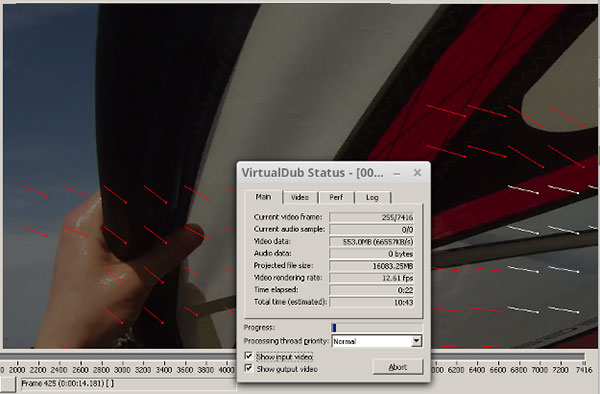
- 1. Deshaker kon de horizontale en verticale video-jitters stabiliseren en de rotatie en het zoomen van de video verwijderen.
- 2. Deze videostabilisator kan de zwarte gebieden met de vorige en volgende frames automatisch invullen tijdens het stabilisatieproces.
- 3. Voor beginners is Deshaker een eenvoudig te gebruiken videostabilisator, omdat het slechts een paar stappen nodig heeft om een video te stabiliseren. Voor geavanceerde gebruikers zijn er veel instellingen beschikbaar om hun video's perfect te maken.
- 4. Deshaker kan ook adaptieve zoom doen, rolbeweging van rolluikeffect corrigeren en zwarte balken met de inhoud van vorige frames verven.
- 5. Het is mogelijk om menselijke begeleiding toe te voegen op basis van een frame per frame.
- 6. Het proces met twee doorgangen biedt een krachtig stabilisatie-effect.
2. Hoe Deshaker in VirtualDub te installeren
Net als eerder vermeld, is Deshaker een plugin van VirtualDub, je moet VirtualDub eerst op je computer downloaden en installeren. Als je video's met Deshaker met succes wilt stabiliseren, raad ik aan om VirtualDub-versie 1.9.9 of later te installeren. VirtualDub is een open source video-editor, dus je kunt het downloaden van de officiële website.
- 1. Dan moet je Deshaker downloaden en installeren in de plug-in map van VirtualDub. Je kunt de laatste versie van de officiële website.
- 2. Pak het bestand uit en kopieer het Deshaker.vdf-bestand naar de map met de VirtualDub-plug-in. VirtualDub heeft geen installatieprogramma, dus u moet misschien naar de map zoeken als het een tijdje geleden is dat u het hebt gedownload.
- 3. Als dit de eerste keer is dat u VirtualDub gebruikt, moet u een andere invoegtoepassing, FFInputDriver, installeren in de plug-insmap van VirtualDub. Deze plug-in ondersteunt om MP4-bestanden te openen.
- 4. Open het bestand dat je wilt deshake en klik met de rechtermuisknop op de video's om zowel de invoer als de uitvoer op het scherm te laten passen. Klik Video> Filters En klik vervolgens op Toevoegen. Het Deshaker-filter moet zichtbaar zijn in de bovenste helft van de lijst.
3. Video's stabiliseren met Deshaker met gemak
Als u een beginner bent om video's te stabiliseren, kunt u de eenvoudige stappen volgen om met uw video's om te gaan. En je kunt Deshaker ook samen met Blender gebruiken met verschillende stabilisatie-algoritmen. Deshaker werkt in 2-passen. Een daarvan is analyse en de andere stabilisatie. Tijdens pass 1 wordt een logbestand aangemaakt dat correctienummers bevat die voor elk frame nodig zijn.
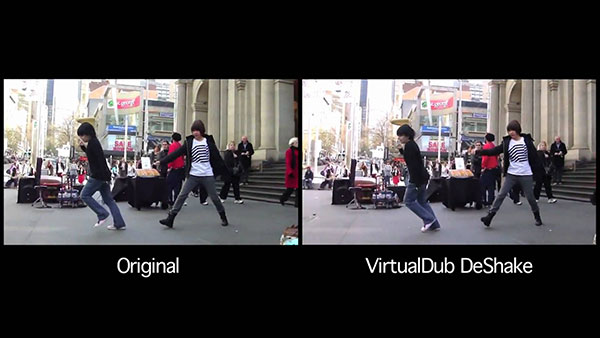
- 1. Start VirtualDub en open de wankele video.
- 2. kiezen Video en FILTER om het filtervenster te openen. Klik op Toevoegen om Deshaker-filter toe te voegen. Klik op OK te gaan.
- 3. kiezen Pass One in het venster Filter Pass.
- 4. Keer terug naar de interface van VirtualDub en klik op Play Output aan de onderkant.
- 5. Nadat de video is gestabiliseerd, ga je naar Video en selecteer je FILTER om het filtervenster opnieuw te openen.
- 6. Schakel vervolgens het deshaker-filter in het filtervenster uit.
- 7. Tik op Toevoegen en dubbelklik Deshaker om dit filter toe te voegen; klik dan op OK om het te bevestigen.
- 8. Selecteer deze keer twee keer doorgeven in het venster Filter Pass en verschuif de randopties naar Adaptief. Klik op OK te gaan.
- 9. Ga terug naar het startscherm van VirtualDub, spoel de video terug en tik vervolgens op Play Output.
- 10. Lokaliseren naar Dien in en selecteer Opslaan als om het resultaat op te slaan.
4. Hoe Deshaker in te stellen
Als u een ervaren gebruiker bent, kunt u de richtlijnen volgen om Deshaker in te stellen en een bevredigendere uitvoer te krijgen. Eigenlijk is het grootste voordeel van Deshaker het vermogen om parameters in te stellen afhankelijk van de verschillende situaties. Het kan shaky video in details verwerken en een perfecte output produceren.
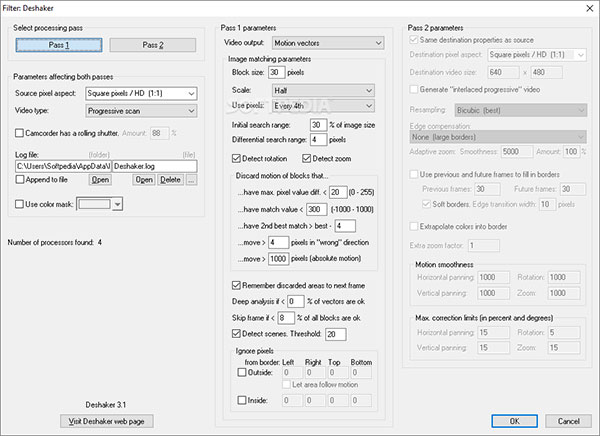
- 1. Na het laden van het Deshaker-filter, klikt u op Pass One om de parameters in te stellen. kiezen Vierkante pixels in bronpixelaspect, Progressive Scan in Videotype, en vink het vakje aan Camcorder. Kiezen Vol in schaal sectie om de hoogste resolutie te krijgen, hoewel dit het traagst is.
- 2. Klik op OK om terug te keren naar het startscherm.
- 3. Tik op Play Output om het analyseproces te activeren. Het proces zal enige tijd duren, afhankelijk van de lengte van de video, dus je moet geduld hebben.
- 4. Voeg na analyse het Deshaker-filter opnieuw toe.
- 5. Tik op Pass twee en configureer de pas twee. kiezen Adaptieve volledige zoom in het gedeelte Randcompensatie vinkt u het vakje aan vorige en toekomstige frames om grenzen in te vullenEn Select Extrapoleer kleuren naar randen.
- 6. Na de instellingen, klik OK om het stabilisatieproces te starten.
- 7. Vervolgens kunt u de gestabiliseerde video op uw computer coderen en opslaan.
5. Stabiliseer video met Deshaker Alternative
Als u op zoek bent naar een programma om videobewegingen te verminderen in plaats van Deshaker, kunt u het proberen Tipard Video Converter Ultimate. De Video Enhancer-functie in Video Converter Ultimate helpt u uw video's doelgericht te verbeteren. Bovendien kunt u 8K / 5K / 4K / HD / SD-video's converteren naar alle video- of audioformaten zoals MP4, MOV, WMV, AVI, FLV, MKV, VOB, TS, MP3, WAV, enz.
Stap 1: Gratis download, installeer en voer Video Converter Ultimate uit op uw computer. Navigeer naar het tabblad Toolbox en u kunt alle aanvullende tools zien die het biedt. Klik Video Enhancer om het Deshaker-alternatief in te voeren.

Stap 2: In Video Enhancer interface, klik op de grote plusknop om de video's toe te voegen waarvan je het trillen wilt verminderen.

Stap 3: Om uw wankele videobeelden te stabiliseren, kunt u controleren Verminder video's schudden doos. Klik ten slotte op Verbeteren knop om het trillen van de video te verminderen.
Als u een hogere resolutie wilt, kunt u dit aanvinken Upscale resolutie doos. Om vuilachtige videoruis te verwijderen, kunt u aanvinken Video ruis verwijderen keuze. Als u uw video helderder wilt maken, kunt u dit controleren Optimaliseer de helderheid en het contrast optie.

Conclusie
Op basis van de bovenstaande inleiding kunt u ontdekken dat Deshaker zowel een eenvoudige als gecompliceerde videostabilisator is. Als ik zeg dat het eenvoudig is, bedoel ik dat je gewoon de twee passen kunt volgen en je video kunt stabiliseren. Het enige dat u hoeft te doen, is meerdere klikken. En als u enkele videostabilisatoren hebt geprobeerd, zult u ontdekken dat de twee doorgangen van Deshaker nuttig zijn, vooral voor filmvideo's. Aan de andere kant is het echt een gecompliceerde video-stabilisator voor geavanceerde gebruikers. Er zijn tientallen parameters om in te stellen en de instellingen in dit artikel zijn standaard. Je kunt andere parameters uitproberen wanneer je video's met Deshaker stabiliseert en de krachtige functies ervan onderzoekt. Kortom, je kunt een bevredigende video krijgen met Deshaker of je nu een beginner of een veteraan bent.







